gif图片添加文字,让GIF动图更具个性魅力
想象你有一张超级有趣的GIF动图,它完美捕捉了某个搞笑瞬间,或者生动描绘了一个难忘的场景。但总觉得少了点什么——对,就是文字!文字能让这张动图更加生动,更能准确地传达你的情感和想法。不过,给GIF图片添加文字可不是一件简单的事,尤其是对于新手来说。别担心,这篇文章将带你一步步掌握如何给GIF图片添加文字,让你的动图焕发新生。
探索GIF图片添加文字的必要性
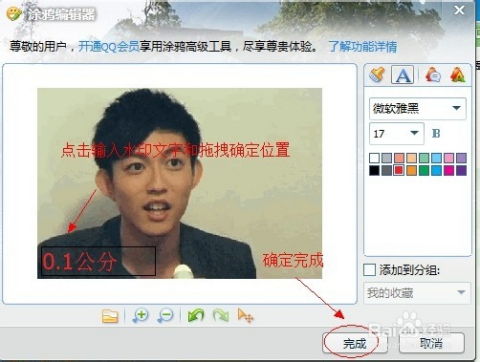
GIF动图因其独特的动态效果,在社交媒体和聊天中备受青睐。无论是表达情绪、分享趣事,还是作为营销素材,GIF动图都能起到画龙点睛的作用。但一张普通的GIF动图往往缺乏深度,而添加文字则能赋予它更多的意义和个性。比如,你可以给一张搞笑的GIF动图配上幽默的文字,让观看者会心一笑;或者给一张温馨的GIF动图加上感人的句子,触动人心。文字不仅能让动图更丰富,还能更好地吸引观众的注意力,提升传播效果。
选择合适的工具
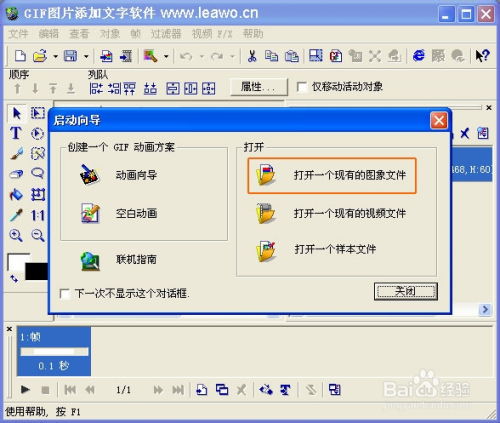
市面上的GIF编辑工具琳琅满目,从专业的图像编辑软件到在线动图制作平台,各有各的优势。对于新手来说,选择一个操作简单、功能全面的工具至关重要。下面介绍几个常用的工具,帮助你找到最适合的编辑器。
1. GIF制作软件

像Adobe Photoshop和GIMP这样的专业图像编辑软件,功能强大,但操作相对复杂,适合有一定图像处理基础的用户。Photoshop的“动画”面板可以让你逐帧编辑GIF动图,添加文字非常方便。GIMP则是一个免费的开源软件,功能同样强大,适合预算有限的用户。
2. 在线GIF编辑器
如果你更喜欢在线操作,SOOGIF、EZGIF和GIFMaker等在线工具是不错的选择。这些平台无需安装软件,只需打开浏览器即可使用,操作简单,适合快速编辑。SOOGIF不仅支持添加文字,还能调整GIF的播放速度、添加贴纸和滤镜,功能非常全面。EZGIF则专注于GIF编辑,提供添加文字、合并GIF、调整帧等功能,界面清晰,易于上手。
3. 移动应用
如果你更习惯使用手机,GIF制作应用如GIF Maker和Canva GIF等也是不错的选择。这些应用操作简单,适合在移动设备上快速编辑GIF动图。Canva GIF还提供了丰富的模板和素材,让你轻松制作出个性化的GIF。
逐帧编辑:深入理解GIF图片的结构
GIF动图实际上是由多张静态图片组成的,这些图片按顺序播放,形成动态效果。因此,给GIF图片添加文字需要逐帧进行操作。下面以SOOGIF为例,详细介绍如何逐帧添加文字。
1. 上传GIF动图
打开SOOGIF网站,点击“GIF编辑”功能,然后上传你想要编辑的GIF动图。上传完成后,网站会自动将GIF分解成多帧图片,你可以在预览窗口中看到每一帧的内容。
2. 选择要编辑的帧
在预览窗口下方,你会看到每一帧的缩略图。点击你想要添加文字的帧,该帧会高亮显示,表示当前正在编辑的帧。
3. 添加文字
点击工具栏中的“文字”按钮,会弹出一个文本框。在文本框中输入你想要添加的文字,然后选择字体、颜色和大小。你可以通过拖动调整文字的位置,确保它不会遮挡动图中的重要元素。
4. 预览效果
添加文字后,点击预览按钮,查看当前帧的效果。如果满意,点击“保存帧”按钮,文字将被应用到当前帧。如果不满意,可以继续调整文字的位置和样式,直到满意为止。
5. 重复操作
按照同样的方法,逐帧添加文字。对于需要重复文字的帧,你可以复制上一帧的文字图层,然后调整位置和样式。对于不需要文字的帧,可以直接跳过,保持原样。
6. 导出GIF
完成所有帧的编辑后,点击“导出”按钮,选择保存位置和文件名,然后点击“保存”。你的GIF动图现在就带有文字了!
一键添加:简化GIF图片添加文字的过程
虽然逐帧编辑可以精确控制文字的位置和样式,但对于简单的文字添加需求,一键添加功能更加高效。EZGIF的“添加文字”功能就是一个很好的例子。
1. 上传GIF动图
打开EZGIF网站,点击“添加文字”功能,上传你想要编辑的GIF动图。网站会自动将GIF分解成多帧图片。
2.
版权声明:本站严格遵守《信息网络传播权保护条例》,仅分享已标注来源的公开事实信息,不复制原创内容。若权利人认为内容侵权,请于30日内联系,我们将立即核实并删除。网站邮箱;yuzhibolangzi@gmail.com 通知邮箱谢谢!











